【摘要】:损益表主要分为主营业务收入、主营业务利润、营业利润、利润总额和净利润等5个大项目,以会计恒等式“利润=收入-费用”为依据编制而成。图9-2 输入表格的标题图9-3 输入表格的内容为“损益表”工作表中相应的单元格设置字体格式、填充背景颜色、为整个工作表添加边框等效果,再适当调整列宽、设置数据显示方式等操作,如图9-4所示。图9-4 美化表格图9-5 “设置单元格格式”对话框

损益表主要分为主营业务收入、主营业务利润、营业利润、利润总额和净利润等5个大项目,以会计恒等式“利润=收入-费用”为依据编制而成。
创建损益表的具体操作步骤如下:
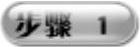 在新建工作簿中创建一个名为“损益表”的工作表,选择“文件”选项卡,单击左侧列表中的“另存为”按钮,即可弹出“另存为”对话框,在“保存位置”下拉列表框中选择文档保存的位置,在“文件名”文本框中输入“损益表.xlsx”,单击“保存”按钮,即可保存整个工作簿,如图9-1所示。
在新建工作簿中创建一个名为“损益表”的工作表,选择“文件”选项卡,单击左侧列表中的“另存为”按钮,即可弹出“另存为”对话框,在“保存位置”下拉列表框中选择文档保存的位置,在“文件名”文本框中输入“损益表.xlsx”,单击“保存”按钮,即可保存整个工作簿,如图9-1所示。
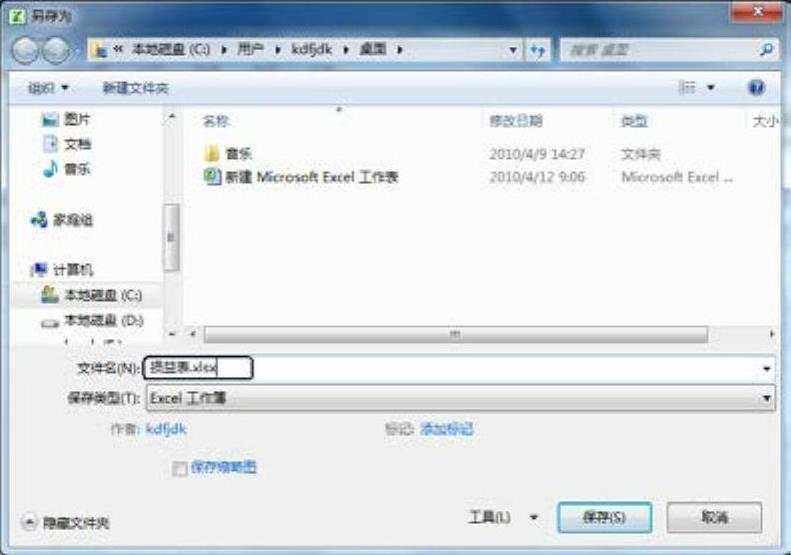
图9-1 “另存为”对话框
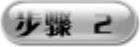 在A1、A2、A3、D3单元格和A4:E4单元格区域中输入表格的标题,如图9-2所示。在A5:B21单元格区域的各个单元格中输入表格的内容,如图9-3所示。
在A1、A2、A3、D3单元格和A4:E4单元格区域中输入表格的标题,如图9-2所示。在A5:B21单元格区域的各个单元格中输入表格的内容,如图9-3所示。
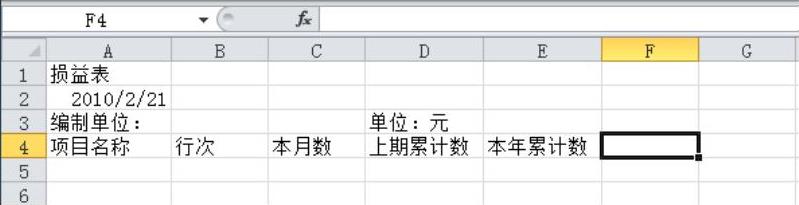
图9-2 输入表格的标题
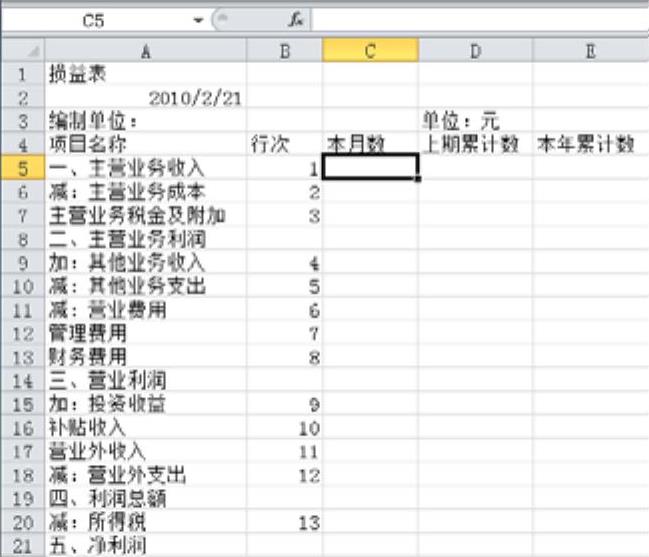 (www.daowen.com)
(www.daowen.com)
图9-3 输入表格的内容
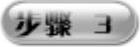 为“损益表”工作表中相应的单元格设置字体格式、填充背景颜色、为整个工作表添加边框等效果,再适当调整列宽、设置数据显示方式等操作,如图9-4所示。
为“损益表”工作表中相应的单元格设置字体格式、填充背景颜色、为整个工作表添加边框等效果,再适当调整列宽、设置数据显示方式等操作,如图9-4所示。
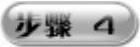 选中C5:E21单元格区域,右击鼠标,从弹出的快捷菜单中选择“设置单元格格式”命令,即可弹出“设置单元格格式”对话框,在该对话框的“数字”选项卡的“分类”列表框中选择“数值”选项,在“小数位数”微调框中输入“2”,单击“确定”按钮即可完成单元格的设置,如图9-5所示。
选中C5:E21单元格区域,右击鼠标,从弹出的快捷菜单中选择“设置单元格格式”命令,即可弹出“设置单元格格式”对话框,在该对话框的“数字”选项卡的“分类”列表框中选择“数值”选项,在“小数位数”微调框中输入“2”,单击“确定”按钮即可完成单元格的设置,如图9-5所示。
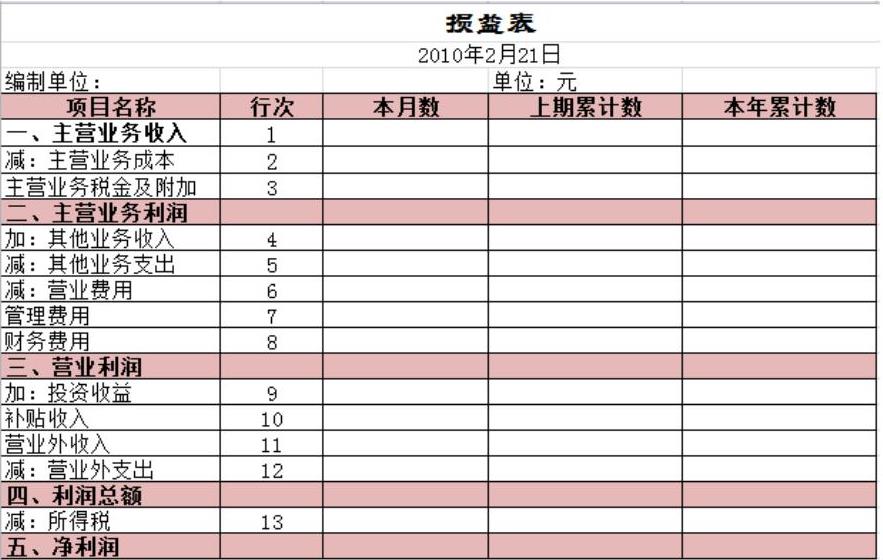
图9-4 美化表格
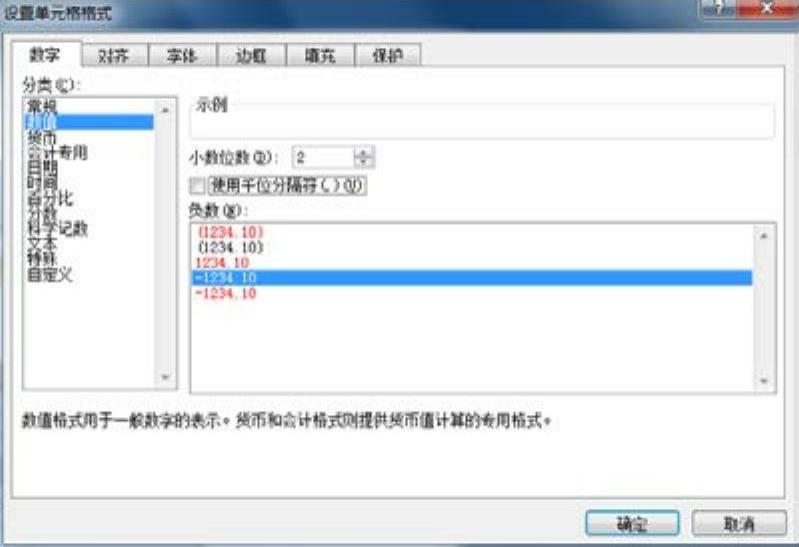
图9-5 “设置单元格格式”对话框
免责声明:以上内容源自网络,版权归原作者所有,如有侵犯您的原创版权请告知,我们将尽快删除相关内容。







